¿Cómo configurar una sala de datos en Google Drive?
Una sala de datos es un espacio seguro donde puedes compartir múltiples documentos con partes interesadas. Google Drive ofrece funciones que te permiten crear una sala de datos básica para compartir archivos con clientes y socios. Aquí te explicamos cómo configurar tu propia sala de datos en Google Drive.
Configuración de sala de datos en Google Drive
Paso 1: Crear una nueva carpeta en Google Drive
![]()
Comienza creando una nueva carpeta en tu Google Drive. Esta será el contenedor principal para los documentos de tu sala de datos.
Paso 2: Subir y organizar documentos en subcarpetas
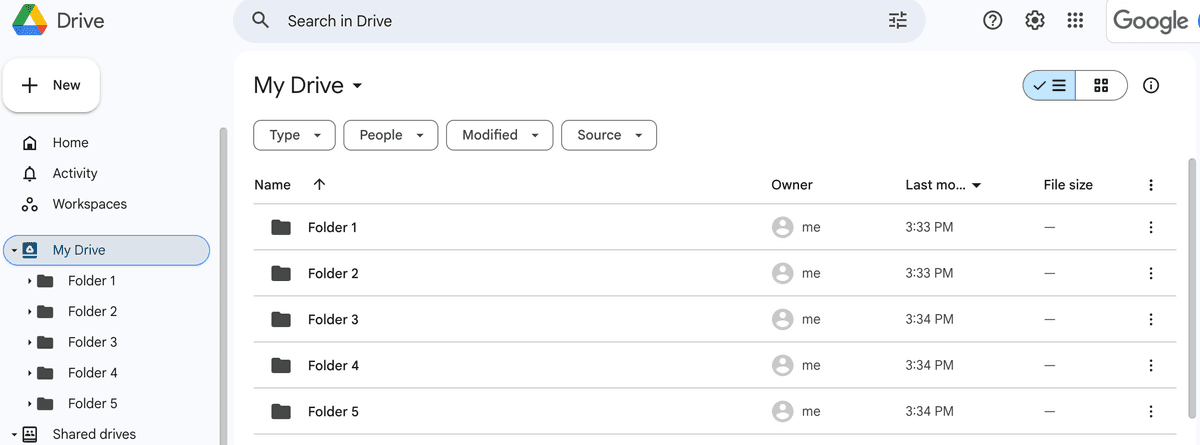
Sube todos los documentos que quieras incluir en tu sala de datos. Puedes organizarlos en diferentes subcarpetas según categorías como "Documentos financieros", "Documentos legales" o "Materiales de marketing".
Paso 3: Configurar permisos de carpeta y derechos de acceso
.png&w=1200&q=75)
- Haz clic derecho en tu carpeta principal de la sala de datos
- Selecciona "Compartir"
- Elige niveles de permiso (Ver, Comentar o Editar)
- Añade direcciones de correo electrónico de las personas que necesitan acceso
- Establece fechas de vencimiento para acceso temporal si es necesario
Paso 4: Crear un enlace compartible con restricciones
Puedes crear un enlace compartible que tenga permisos específicos. Esto te permite compartir tu sala de datos sin tener que añadir correos electrónicos individuales.
Paso 5: Compartir acceso a tu sala de datos de Google Drive
Una vez que tu sala de datos esté configurada con los permisos adecuados, estás listo para compartirla. Genera un enlace compartible y distribúyelo a tu audiencia prevista.
Paso 6: Monitorear actividad y acceso
Con tu sala de datos activa, puedes realizar un seguimiento de cómo los usuarios interactúan con los documentos. El panel de actividad de Google Drive te mostrará quién está accediendo a la sala de datos y qué documentos se están visualizando.
Ventajas de usar Google Drive como sala de datos
- Solución rentable: Utiliza las herramientas existentes de Google Workspace en lugar de pagar por un software dedicado de sala de datos.
- Interfaz familiar: La mayoría de las personas ya saben cómo usar Google Drive, lo que facilita su adopción.
- Control de versiones: Realiza un seguimiento de los cambios y mantén el historial de documentos automáticamente.
- Controles de acceso: Gestiona quién puede ver, comentar o editar tus documentos con permisos granulares.
Limitaciones de Google Drive para salas de datos
Aunque Google Drive proporciona una solución básica, carece de varias funciones de nivel empresarial:
- Funciones limitadas de seguridad de documentos
- Análisis básico sobre la interacción con documentos
- Sin capacidades de marca de agua
- Opciones limitadas de personalización de marca
- Menos funciones de cumplimiento para industrias reguladas
Cómo crear una sala de datos más segura y avanzada
Para empresas que necesitan seguridad mejorada y funciones profesionales, las soluciones dedicadas de sala de datos como Papermark ofrecen ventajas significativas. Así es cómo crear una sala de datos profesional usando Papermark:
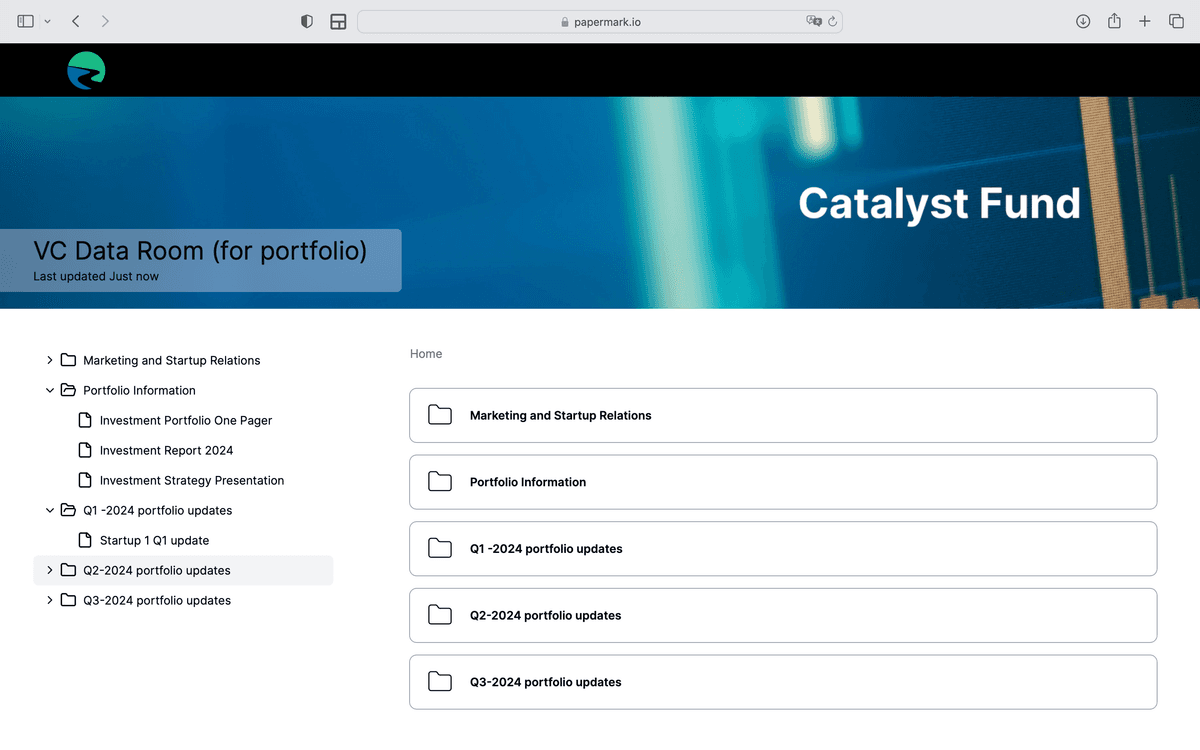
Paso 1: Configura una prueba de sala de datos
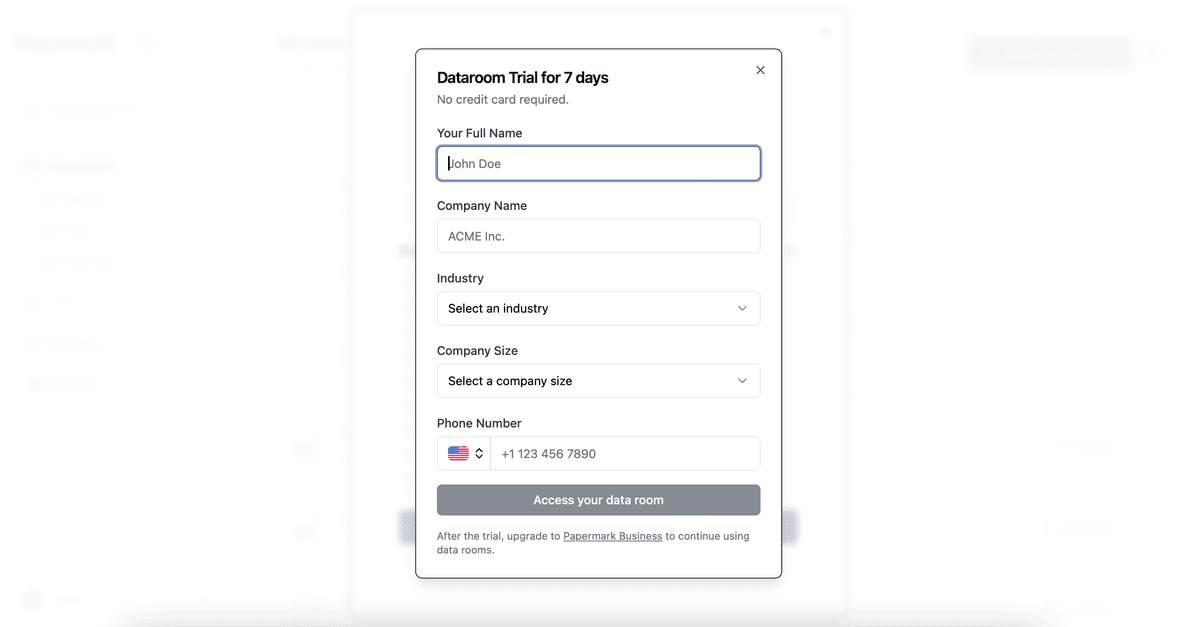
Regístrate en Papermark y comienza con una prueba gratuita de 7 días durante el proceso de incorporación.
Paso 2: Carga masiva y organiza documentos en carpetas
![]()
Sube tus documentos a Papermark. Puedes organizar los documentos existentes en carpetas para una mejor gestión.
Paso 3: Personaliza la marca y el dominio de tu sala de datos

Mejora tu presencia profesional personalizando:
- Logo
- Banner
- Color de marca
- Tarjetas personalizadas para redes sociales
- Dominio personalizado
- Favicon
- Etiquetas meta
Aprende más sobre personalización de Sala de Datos
Paso 4: Configura las funciones de seguridad

Papermark ofrece funciones de seguridad mejoradas que incluyen:
- Protección con contraseña
- Controles de acceso
- Caducidad de documentos
- Marcas de agua
- NDA con un clic
- Grupos y permisos granulares a nivel de archivo
Paso 5: Comparte tu sala de datos con un solo enlace
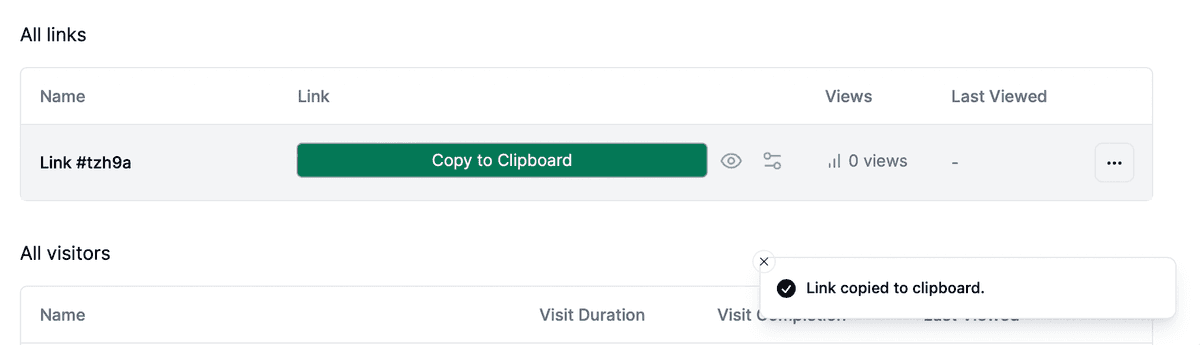
Genera un enlace compartible y distribúyelo a tu audiencia prevista. Con Papermark, puedes compartir una sala de datos completa con un solo enlace.
Paso 6: Monitorea la interacción con análisis avanzados
![]()
Haz seguimiento de cómo los usuarios interactúan con tus documentos con los análisis detallados de Papermark. Observa quién está accediendo a tu sala de datos y qué documentos reciben más atención.
Beneficios clave de las Salas de Datos de Papermark
- Controles avanzados de documentos: Comparte documentos con protección por contraseña, verificación por correo electrónico, fechas de caducidad, marca de agua, NDA
- Seguridad mejorada: Mantén la información sensible segura con acceso controlado y protección por contraseña.
- Presentación profesional: Una sala de datos personalizada causa una fuerte impresión en las partes interesadas.
- Análisis detallados: Obtén información sobre cómo los destinatarios interactúan con tus documentos.
- Dominio personalizado: Añade tu propio dominio a los enlaces de la sala de datos para una experiencia de marca consistente.
Papermark vs. Google Drive: Comparación de funciones
| Función | Papermark | Google Drive |
|---|---|---|
| Compartir sala de datos con un solo enlace | ✅ Sí | ⚠️ Solo enlace de carpeta (sin seguimiento) |
| Controles de acceso granulares (contraseñas, verificación por correo, fechas de caducidad) | ✅ Avanzado | ⚠️ Roles básicos de "Visualizador/Editor" |
| Marca de agua en cada página | ✅ Integrado | ❌ No disponible |
| Experiencia personalizada (logo, colores, dominio personalizado, tarjetas sociales) | ✅ Marca blanca completa | ❌ Solo marca de Google |
| Análisis a nivel de página y mapas de calor | ✅ Detallado | ⚠️ Registro de actividad limitado |
| Registro de auditoría e identidad del visualizador | ✅ Completo | ⚠️ Parcial |
| Grupos y permisos granulares a nivel de archivo | ✅ Sí | ❌ No |
| Capacidad de autoalojamiento (código abierto) | ✅ Sí | ✅ Sí* |
| Historial de versiones | ✅ Sí | ✅ Sí |
| Costo para comenzar | Plan gratuito para compartir documentos | Nivel gratuito (15 GB) / almacenamiento de pago |
*Google Workspace ofrece cumplimiento de estándares industriales, pero carece de controles específicos para acuerdos (marcas de agua, NDA por documento, etc.) que Papermark proporciona.
Conclusión
Crear una sala de datos en Google Drive es un punto de partida práctico para compartir múltiples documentos de forma segura con las partes interesadas. Si bien ofrece funcionalidad básica, las empresas con necesidades más avanzadas deberían considerar soluciones de salas de datos dedicadas como Papermark, que proporciona capacidades mejoradas de seguridad, marca y análisis.